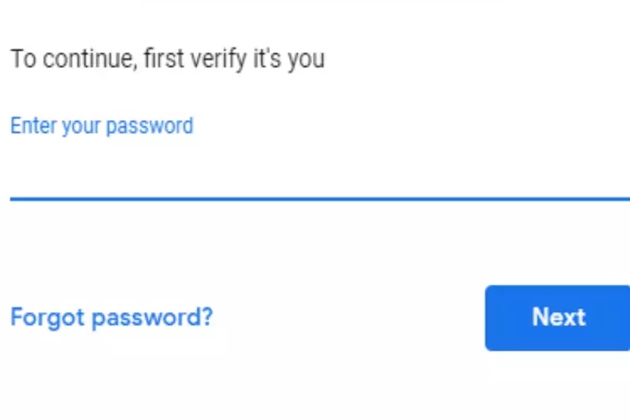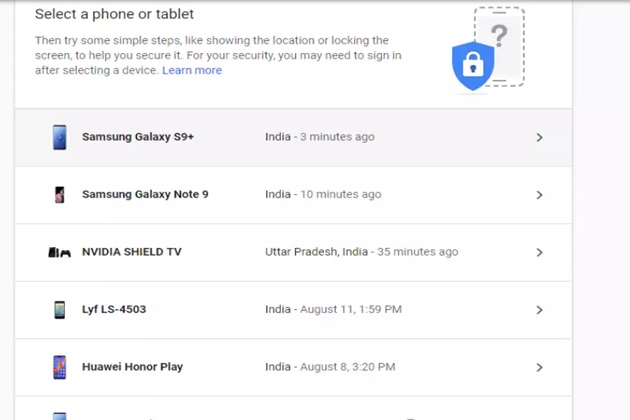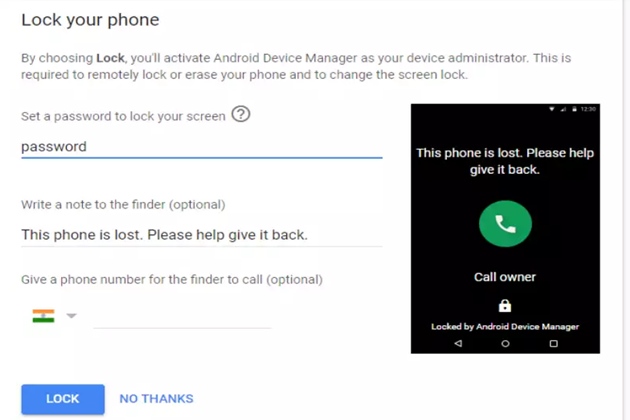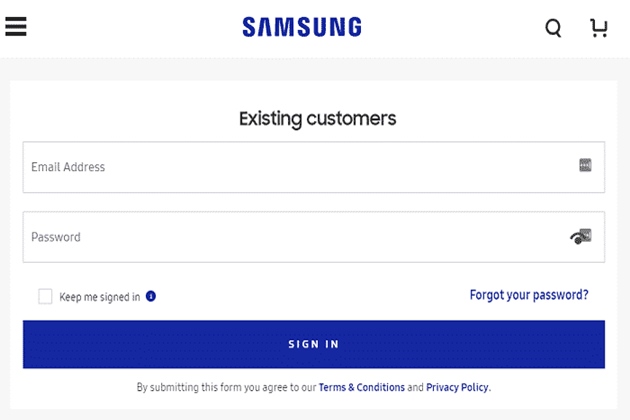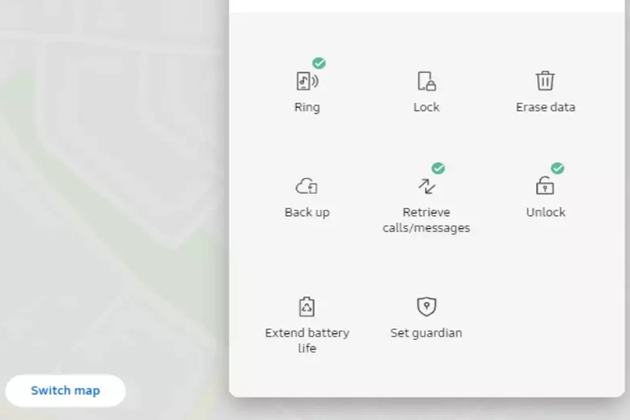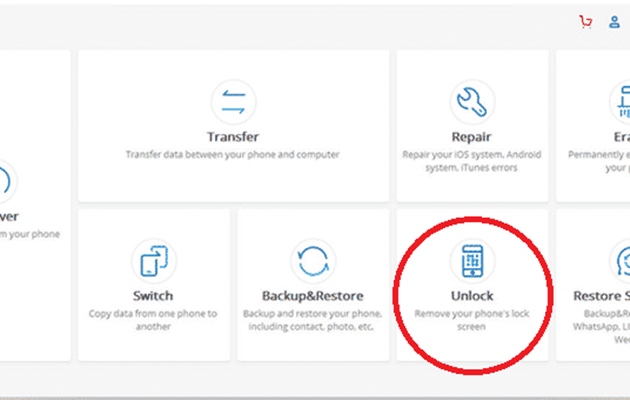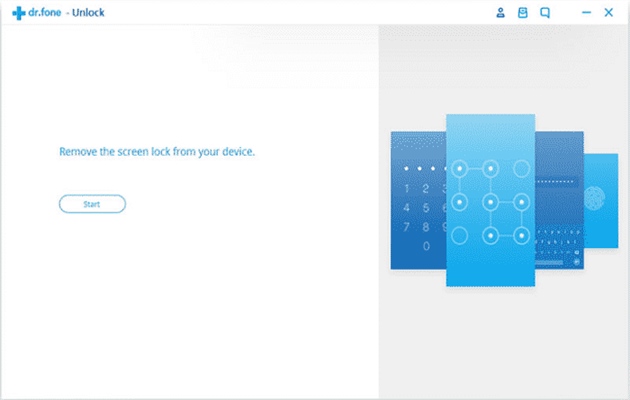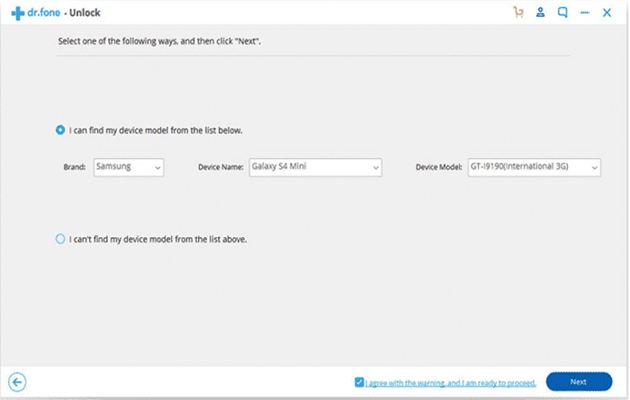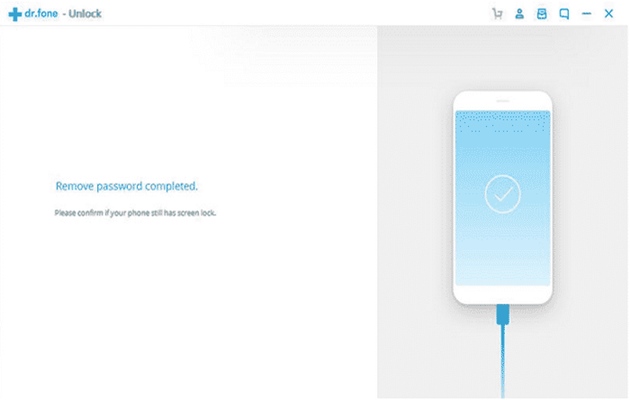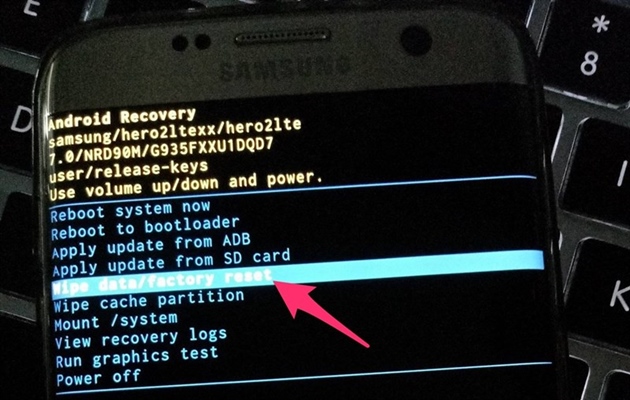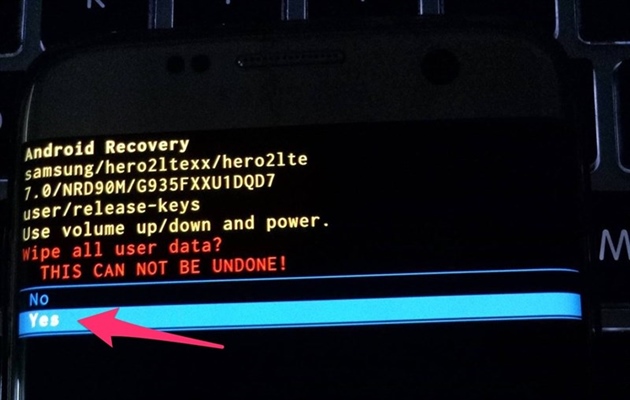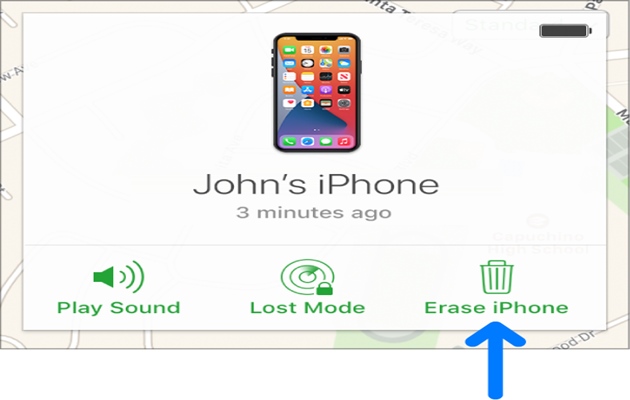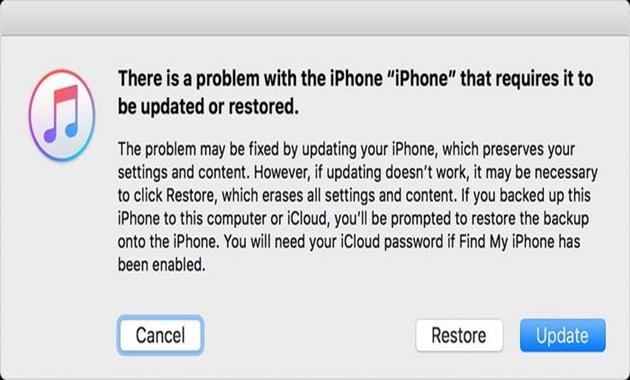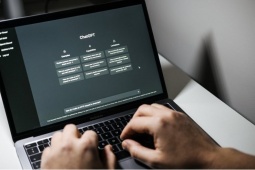Cách mở khóa điện thoại đơn giản không làm mất dữ liệu
Nếu bạn đã quên mật khẩu hay quên hình vẽ bảo mật để mở khóa điện thoại thì tham khảo cách làm đơn giản dưới đây để mở khóa chiếc smartphone của mình nhé.
Bạn thường sử dụng một số loại khóa màn hình trên điện thoại thông minh Android như mã PIN, Mật khẩu hoặc hình vẽ bảo mật để khóa chiếc smartphone của mình lại, ngăn chặn người khác truy cập trái phép. Các chuyên gia luôn khuyến nghị sử dụng mật khẩu dài, khó đoán để tăng cường bảo mật. Tuy nhiên, đôi khi đặt mật khẩu phức tạp khiến bạn khó nhớ được hết và dễ dàng nhập sai mật khẩu khi mở khóa điện thoại.
1. Mở khóa điện thoại Android
Để mở khóa điện thoại Android của bạn mà không làm mất các dữ liệu đã lưu trữ trên điện thoại đó, bạn có thể tham khảo các phương pháp dưới đây.
Cách 1: Mở khóa điện thoại bằng cách sử dụng Android Device Manager
- Bước 1. Truy cập địa chỉ https://myaccount.google.com/findyour-phone trên PC hoặc một chiếc điện thoại khác.
- Bước 2. Tiếp theo, hãy đăng nhập vào Tài khoản Google được liên kết với điện thoại của bạn.
- Bước 3. Sau khi đăng nhập, hãy chọn đúng thiết bị của bạn trong danh sách các thiết bị đã liên kết với tài khoản Google vừa đăng nhập.
- Bước 4. Ở màn hình tiếp theo, chọn vào tùy chọn “Khóa điện thoại của bạn”
- Bước 5. Bây giờ, hãy nhập mật khẩu mới để thay thế mã PIN, hình vẽ mở khóa hoặc mật khẩu cũ trên điện thoại của bạn.
- Bước 6. Sau đó, nhấp vào nút “Khóa” ở dưới cùng
- Bước 7. Sử dụng mật khẩu mới vừa tạo để mở khóa điện thoại của bạn là xong.
Cách 2: Sử dụng tính năng khớp giọng nói 'Ok Google'
Nếu bạn đã thiết lập tính năng 'Mở khóa bằng giọng nói' trong trình thiết lập Trợ lý Google (Google Assistant). Tính năng này hoạt động dựa trên giọng nói được ghi âm trước. Nếu tính năng này được bật, bạn chỉ cần nói 'Ok Google' để mở khóa điện thoại thông minh của mình.
Cách 3: Dùng tài khoản Samsung
Nếu bạn đang sử dụng điện thoại thông minh Samsung được đồng bộ hóa với Tài khoản Samsung của mình, hãy làm theo các bước sau:
- Bước 1. Truy cập vào địa chỉ “https://findmymobile.samsung.com/” và đăng nhập bằng ID và mật khẩu.
- Bước 2. Chọn tùy chọn 'Mở khóa' và xác nhận mật khẩu tài khoản của bạn để mở khóa điện thoại thông minh của bạn.
Cách 4. Mở khóa điện thoại Android với dr.fone
Lưu ý: Bạn sẽ cần một máy tính để sử dụng phương pháp này để mở khóa điện thoại Android của mình.
- Bước 1: Tải phần mềm dr.fone từ trang web của nhà phát triển từ địa chỉ https://drfone.wondershare.com/android-lock-screen-removal.html
- Bước 2: Mở ứng dụng và nhấp vào Mở khóa (Unlock).
- Bước 3: Kết nối điện thoại Android của bạn với PC bằng cáp USB, sau đó nhấp vào Bắt đầu (Start).
- Bước 4: Nếu điện thoại của bạn được kết nối thành công, thông tin về điện thoại của bạn sẽ xuất hiện trên màn hình. Nếu đúng, hãy nhấn Tiếp theo (Next).
- Bước 5: Khởi động điện thoại Android của bạn vào chế độ Tải xuống (Download Mode) bằng cách tắt nguồn điện thoại sau đó bấm tổ hợp phím Volume Down + Power đến khi màn hình xuất hiện dòng Downloading thì dừng bấm. Lúc này gói khôi phục sẽ được tải xuống, sau đó, quá trình xóa mật khẩu sẽ bắt đầu và thông báo xác nhận sẽ xuất hiện trên màn hình.
Lưu ý: Trên một số dòng điện thoại, để xác nhận truy cập chế độ Download Mode cần bấm thêm Volume Up để tiếp tục.
Cách 5: Mở khóa điện thoại Android bằng "Khôi phục cài đặt gốc"
Lưu ý:
- Tùy thuộc vào thiết bị Android của bạn, các bước để khôi phục cài đặt gốc có thể khác nhau một chút, nhưng kết quả sẽ giống nhau trên thiết bị Android. Hầu hết các thiết bị sẽ cho phép bạn khôi phục cài đặt gốc bằng cách truy cập vào chế độ khôi phục Recovery Mode.
- Sử dụng phương pháp này sẽ xóa tất cả dữ liệu trên thiết bị của bạn. Bạn nên sao lưu nội dung lại trên smartphone của mình nếu bạn sử dụng cách mở khóa điện thoại này.
- Bước 1: Truy cập chế độ Recovery Mode. Tùy từng dòng máy Android khác nhau mà cách truy cập khác nhau, bạn có thể tìm kiếm trên Google với từ khóa “Recovery + Tên smartphone”. Đa phần đều sử dụng 3 phím nguồn và tăng, giảm âm lượng.
- Bước 2: Ở chế độ Recovery Mode, dùng phím tăng âm lượng hoặc giảm âm lượng để di chuyển. Chọn dòng Wipe data / factory reset, nhấn phím Nguồn để xác nhận lựa chọn. Sau đó chọn Yes.
Sau khi bạn xác nhận tùy chọn, điện thoại sẽ bắt đầu quá trình xóa dữ liệu và khôi phục cài đặt gốc. Có thể mất vài phút. Khi hoàn tất, thiết bị Android của bạn sẽ khởi động lại mà không cần mật mã. Quá trình này sẽ mở khóa điện thoại Android, nhưng nó cũng xóa tất cả thông tin lưu trữ và cài đặt trên máy.
2. Mở khóa điện thoại iPhone nếu quên mật mã
Apple giải thích cách mở khóa iPhone nếu bạn quên mật mã hoặc mật khẩu trong sách hướng dẫn cho từng kiểu máy. Ví dụ, đối với iPhone 5c, nó được cung cấp trên trang 155 cũng như trên trang web hỗ trợ của công ty. Tuy nhiên, vì đây là một câu hỏi rất thường gặp, các câu trả lời chính thức và trợ giúp bổ sung ở bên dưới để thuận tiện cho bạn.
Giới thiệu về Mật mã iPhone
Nếu bạn liên tục nhập sai mật mã, iPhone của bạn sẽ bị vô hiệu hóa trong khoảng thời gian dài hơn trước khi bạn có thể thử lại. Sau quá nhiều lần thử không thành công, bạn sẽ không thể thử lại cho đến khi bạn kết nối nó với máy tính mà bạn đã đồng bộ hóa nó lần cuối (nếu iPhone đã được đồng bộ hóa với máy tính).
Lưu ý: Bạn có thể cài đặt iPhone của mình để tự xóa tất cả dữ liệu sau 10 lần nhập sai mật khẩu liên tiếp. Cài đặt này bị tắt theo mặc định. Để bật tính năng này, bằng cách nhấn vào Cài đặt > Chung > Khóa bằng mật mã.
Nếu bạn không thể nhớ mật mã mở khóa iPhone, bạn sẽ cần khôi phục thiết bị của mình bằng máy tính mà bạn đã đồng bộ hóa iPhone lần cuối (hoặc đồng bộ qua iCloud). Điều này cho phép bạn đặt lại mật mã khóa iPhone của mình và đồng bộ hóa lại dữ liệu từ thiết bị (hoặc khôi phục từ bản sao lưu).
Nếu bạn khôi phục trên một máy tính khác chưa từng được đồng bộ hóa với iPhone thì vẫn có thể mở khóa thiết bị và xóa mật mã, nhưng tất cả các dữ liệu đã cài đặt và lưu trữ trong máy sẽ bị xóa sạch.
Làm thế nào để mở khóa điện thoại iPhone
Cách 1: Cách mở khóa iPhone bị khóa bằng Find my iPhone
Sử dụng tính năng Find My iPhone của Apple, cho phép bạn theo dõi các thiết bị iOS của mình và trong trường hợp xấu nhất, bạn có thể xóa tất cả các dữ liệu và khôi phục lại máy về trạng thái xuất xưởng và thiết lập lại từ đầu, lúc này iPhone đã được mở khóa thành công.
- Bước 1. Mở trang web https://www.icloud.com/find bằng máy tính hoặc một chiếc điện thoại khác. Rồi đăng nhập bằng ID Apple và mật khẩu.
- Bước 2: Sau khi đăng nhập, tìm iPhone của bạn trong danh sách các thiết bị được liên kết với tài khoản iCloud trong menu thả xuống ở đầu màn hình và nhấp vào nó.
- Bước 3. Nhấp vào "Erase iPhone", nhấp tiếp "Erase" để xác nhận. Bạn vẫn cần nhập mật khẩu Apple ID của mình để thực hiện việc này, nhưng bạn sẽ không cần mật mã của iPhone.
- Bước 4: Sau khi xóa, iPhone sẽ trở về cài đặt gốc và bạn có thể làm theo hướng dẫn để khôi phục iPhone bằng bản sao lưu gần đây.
Cách 2: Cách mở khóa iPhone bị khóa bằng máy tính
- Bước 1: Trên máy tính của bạn, khởi động iTunes và kết nối iPhone của bạn bằng cáp USB.
- Bước 2: Khởi động chế độ khôi phục iPhone (Recovery mode). Tùy thuộc vào kiểu iPhone nào, bạn có thể tham khảo cách đưa iPhone về Recovery mode dưới đây:
+ Nếu bạn có iPhone 8 trở lên, hãy nhấn nút Tăng âm lượng, tiếp theo là Giảm âm lượng, sau đó nhấn và giữ nút Nguồn cho đến khi bạn thấy màn hình "kết nối với iTunes".
+ Nếu bạn có iPhone 7, hãy nhấn và giữ nút Nguồn trong ba giây, sau đó vuốt thanh trượt "Tắt nguồn" sang bên phải. Cuối cùng, nhấn và giữ nút Giảm âm lượng cho đến khi bạn thấy màn hình "kết nối với iTunes".
+ Nếu bạn có iPhone 6s trở lên, hãy nhấn và giữ nút Nguồn trong ba giây, sau đó vuốt thanh trượt "Tắt nguồn" sang bên phải. Sau đó nhấn và giữ nút Home cho đến khi bạn thấy màn hình "kết nối với iTunes".
- Bước 3: Trên máy tính của bạn, nhấp vào "Khôi phục".
Khi iTunes phát hiện ra rằng iPhone của bạn đang ở Chế độ khôi phục, nó sẽ cung cấp cho bạn tùy chọn để khôi phục nó về cài đặt gốc.
- Bước 4. Sau khi quá trình này hoàn tất, iPhone sẽ được đặt về trạng thái máy mới xuất xưởng. Sau đó, bạn có thể thiết lập mới hoặc làm theo hướng dẫn trên màn hình để khôi phục iPhone của bạn bằng bản sao lưu gần đây.
Để tránh điện thoại bị khóa cần làm gì?
- Thường xuyên sao lưu dữ liệu trên điện thoại để phòng trường hợp máy bị mất hoặc bắt buộc khôi phục cài đặt gốc để không bị mất dữ liệu quan trọng.
- Lưu trữ mật khẩu, mã PIN hay định dạng hình vẽ bảo mật để không bị quên khi đặt mật khẩu khó đoán.
Nếu iPad của bạn bị vô hiệu hóa vì bạn đã nhập sai mật khẩu nhiều lần, bạn vẫn có thể mở khóa bằng vài bước...
Nguồn: [Link nguồn]